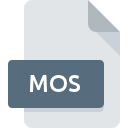
Extensão do arquivo MOS
Leaf Camera RAW Format
-
DeveloperLeaf Imaging
-
Category
-
Popularidade4 (4 votes)
O que é arquivo MOS?
MOS é uma extensão de arquivo comumente associada a arquivos Leaf Camera RAW Format. Leaf Imaging definiu o padrão de formato Leaf Camera RAW Format. O formato de arquivo MOS é compatível com o software que pode ser instalado na plataforma do sistema . O formato de arquivo MOS, junto com 1326 outros formatos de arquivo, pertence à categoria Arquivos de Dados. Adobe Photoshop suporta arquivos MOS e é o programa usado com mais freqüência para lidar com esses arquivos. 9 outras ferramentas também podem ser usadas. O software Adobe Photoshop foi desenvolvido por Adobe Systems Incorporated, e em seu site oficial, você pode encontrar mais informações sobre os arquivos MOS ou o programa de software Adobe Photoshop.
Programas que suportam a extensão de arquivo MOS
Os arquivos MOS podem ser encontrados em todas as plataformas do sistema, incluindo dispositivos móveis, mas não há garantia de que cada um oferecerá suporte adequado a esses arquivos.
Programas que suportam o arquivo MOS
Como abrir o arquivo MOS?
Os problemas para acessar o MOS podem ser devido a vários motivos. Felizmente, os problemas mais comuns com os arquivos MOS podem ser resolvidos sem um profundo conhecimento de TI e, o mais importante, em questão de minutos. A lista abaixo o guiará no processo de solução do problema encontrado.
Etapa 1. Instale o software Adobe Photoshop
 A causa principal e mais frequente que impede os usuários de abrir arquivos MOS é que nenhum programa que possa manipular arquivos MOS está instalado no sistema do usuário. Este é fácil. Selecione Adobe Photoshop ou um dos programas recomendados (por exemplo, ACDSee, PaintShop Pro, Phase One Capture One) e faça o download da fonte apropriada e instale no seu sistema. No topo da página, pode ser encontrada uma lista que contém todos os programas agrupados com base nos sistemas operacionais suportados. Um dos métodos mais seguros de baixar software é usar os links fornecidos pelos distribuidores oficiais. Visite o site Adobe Photoshop e faça o download do instalador.
A causa principal e mais frequente que impede os usuários de abrir arquivos MOS é que nenhum programa que possa manipular arquivos MOS está instalado no sistema do usuário. Este é fácil. Selecione Adobe Photoshop ou um dos programas recomendados (por exemplo, ACDSee, PaintShop Pro, Phase One Capture One) e faça o download da fonte apropriada e instale no seu sistema. No topo da página, pode ser encontrada uma lista que contém todos os programas agrupados com base nos sistemas operacionais suportados. Um dos métodos mais seguros de baixar software é usar os links fornecidos pelos distribuidores oficiais. Visite o site Adobe Photoshop e faça o download do instalador.
Etapa 2. Verifique a versão de Adobe Photoshop e atualize, se necessário
 Se os problemas com a abertura de arquivos MOS ainda ocorrerem mesmo após a instalação de Adobe Photoshop, é possível que você tenha uma versão desatualizada do software. Verifique no site do desenvolvedor se uma versão mais recente de Adobe Photoshop está disponível. Os desenvolvedores de software podem implementar suporte para formatos de arquivo mais modernos nas versões atualizadas de seus produtos. Essa pode ser uma das causas pelas quais os arquivos MOS não são compatíveis com Adobe Photoshop. Todos os formatos de arquivo que foram tratados perfeitamente pelas versões anteriores de um determinado programa também devem poder ser abertos usando Adobe Photoshop.
Se os problemas com a abertura de arquivos MOS ainda ocorrerem mesmo após a instalação de Adobe Photoshop, é possível que você tenha uma versão desatualizada do software. Verifique no site do desenvolvedor se uma versão mais recente de Adobe Photoshop está disponível. Os desenvolvedores de software podem implementar suporte para formatos de arquivo mais modernos nas versões atualizadas de seus produtos. Essa pode ser uma das causas pelas quais os arquivos MOS não são compatíveis com Adobe Photoshop. Todos os formatos de arquivo que foram tratados perfeitamente pelas versões anteriores de um determinado programa também devem poder ser abertos usando Adobe Photoshop.
Etapa 3. Defina o aplicativo padrão para abrir os arquivos MOS como Adobe Photoshop
Se você tiver a versão mais recente do Adobe Photoshop instalada e o problema persistir, selecione-o como o programa padrão a ser usado para gerenciar o MOS no seu dispositivo. O processo de associação de formatos de arquivo ao aplicativo padrão pode diferir em detalhes, dependendo da plataforma, mas o procedimento básico é muito semelhante.

O procedimento para alterar o programa padrão em Windows
- Clique com o botão direito do mouse no arquivo MOS e escolha opção
- Selecione
- Para finalizar o processo, selecione e, usando o gerenciador de arquivos, selecione a pasta de instalação Adobe Photoshop. Confirme marcando Sempre usar este aplicativo para abrir a caixa de arquivos MOS e clique no botão .

O procedimento para alterar o programa padrão em Mac OS
- No menu suspenso, acessado clicando no arquivo com a extensão MOS, selecione
- Abra a seção clicando em seu nome
- Selecione o software apropriado e salve suas configurações clicando em
- Uma janela de mensagem deve aparecer informando que Esta alteração será aplicada a todos os arquivos com extensão MOS. Ao clicar em você confirma sua seleção.
Etapa 4. Verifique se o arquivo MOS está completo e livre de erros
Você seguiu de perto as etapas listadas nos pontos 1 a 3, mas o problema ainda está presente? Você deve verificar se o arquivo é um arquivo MOS adequado. Problemas com a abertura do arquivo podem surgir devido a vários motivos.

1. Verifique se o MOS em questão não está infectado com um vírus de computador
Se o arquivo estiver infectado, o malware que reside no arquivo MOS dificulta as tentativas de abri-lo. É aconselhável verificar o sistema quanto a vírus e malware o mais rápido possível ou usar um antivírus online. Se o arquivo MOS estiver realmente infectado, siga as instruções abaixo.
2. Verifique se o arquivo está corrompido ou danificado
Se você obteve o arquivo MOS problemático de terceiros, peça que eles forneçam outra cópia. É possível que o arquivo não tenha sido copiado corretamente para um armazenamento de dados e esteja incompleto e, portanto, não possa ser aberto. Pode acontecer que o processo de download do arquivo com a extensão MOS tenha sido interrompido e os dados do arquivo estejam com defeito. Baixe o arquivo novamente da mesma fonte.
3. Verifique se você possui direitos de acesso apropriados
Existe a possibilidade de que o arquivo em questão possa ser acessado apenas por usuários com privilégios de sistema suficientes. Alterne para uma conta que tenha privilégios necessários e tente abrir o arquivo Leaf Camera RAW Format novamente.
4. Verifique se o sistema possui recursos suficientes para executar Adobe Photoshop
Os sistemas operacionais podem observar recursos livres suficientes para executar o aplicativo que suporta arquivos MOS. Feche todos os programas em execução e tente abrir o arquivo MOS.
5. Verifique se você possui os drivers e atualizações e patches mais recentes do sistema instalados
As versões mais recentes de programas e drivers podem ajudá-lo a resolver problemas com os arquivos Leaf Camera RAW Format e garantir a segurança do seu dispositivo e sistema operacional. Drivers ou software desatualizados podem ter causado a incapacidade de usar um dispositivo periférico necessário para manipular arquivos MOS.
Conversão do arquivo MOS
Conversões do arquivo da extensão MOS para outro formato
Conversões de arquivo de outro formato para o arquivo MOS
Você quer ajudar?
Se você tiver informações adicionais sobre a extensão do arquivo MOS seremos gratos se você os compartilhar com os usuários do nosso site. Utilize o formulário localizado aqui e envie-nos as suas informações sobre o arquivo MOS.

 Windows
Windows 




 MAC OS
MAC OS 
 Linux
Linux 
